
Contente
Precisa de ajuda sobre como sincronizar os contatos da conta no Galaxy S20? Nesse caso, criei um guia rápido para você consultar. Sinta-se à vontade para usar esse contexto como referência pessoal caso precise de alguma informação sobre como fazer essas coisas em seu novo aparelho Samsung.
Sincronizar contatos significa que seus contatos em seu catálogo de endereços serão copiados e sincronizados para o armazenamento em nuvem e quaisquer outros dispositivos que estejam conectados com a mesma conta. Este é um dos métodos modernos de atualização ou criação de backups de seus contatos de um dispositivo para outra mídia de armazenamento e outros dispositivos. Dito isso, é imperativo sincronizar os contatos do seu telefone com sua conta na nuvem, como o Google. Dessa forma, você ainda poderá recuperar todos os seus contatos, mesmo que algo aconteça com o telefone.
Os benefícios de sincronizar contatos, para sua conta do Gmail, por exemplo, são ao atualizar o firmware. Algumas atualizações substituiriam automaticamente as configurações atuais do telefone e, portanto, provavelmente resultariam em uma possível perda de dados. Mas se seu telefone estiver sincronizado com suas contas na nuvem, você não precisa se preocupar com essas coisas.
Continue lendo para obter instruções mais detalhadas sobre como a sincronização de contatos é feita no novo smartphone Samsung galaxy s20.
Etapas fáceis para sincronizar os contatos da conta no Galaxy S20
Tempo necessário: 8 minutos
As etapas a seguir irão guiá-lo através da sincronização de contatos da conta em seu novo smartphone Samsung Galaxy. Para aqueles que são novos ou ainda não estão familiarizados com a plataforma Android, também forneci as capturas de tela que descrevem etapas individuais. Essas representações visuais geralmente são consideradas uma referência melhor para iniciantes. E é assim que funciona.
- Para começar, localize o aplicativo Contatos e toque em para abri-lo.
O aplicativo Contatos geralmente é encontrado entre outros aplicativos principais da tela inicial. Caso contrário, está na tela de aplicativos.
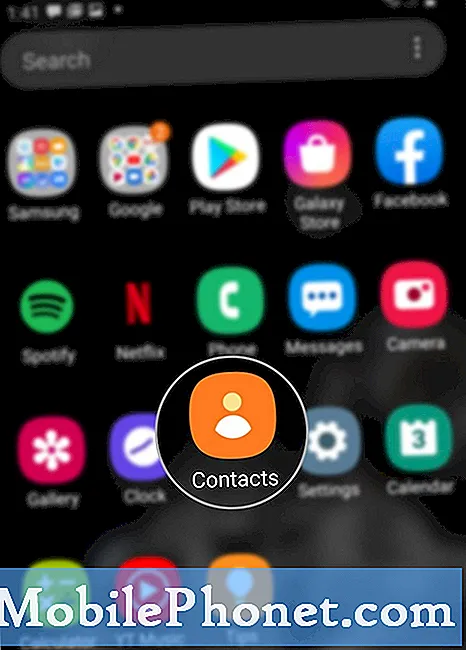
- Na tela Contatos, toque no ícone Navegação ou Menu rápido.
Este ícone é representado por três linhas horizontais localizadas no lado superior esquerdo da tela.
Na próxima tela, você verá todas as pastas ou diretórios de contatos.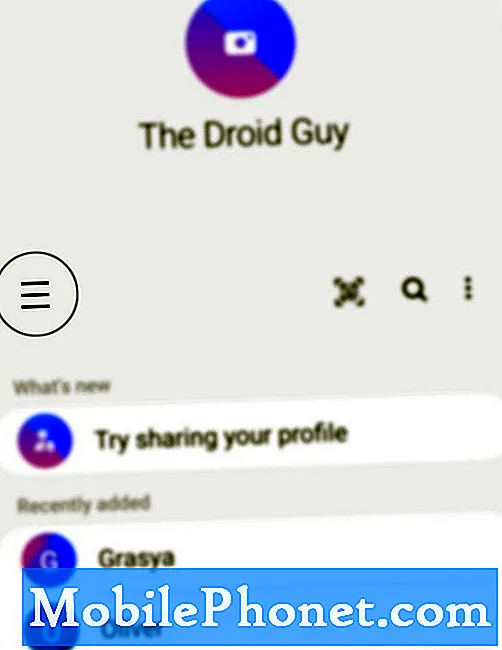
- Role e toque na opção Gerenciar contatos.
Uma nova tela que contém opções relevantes para gerenciar contatos aparecerá a seguir.
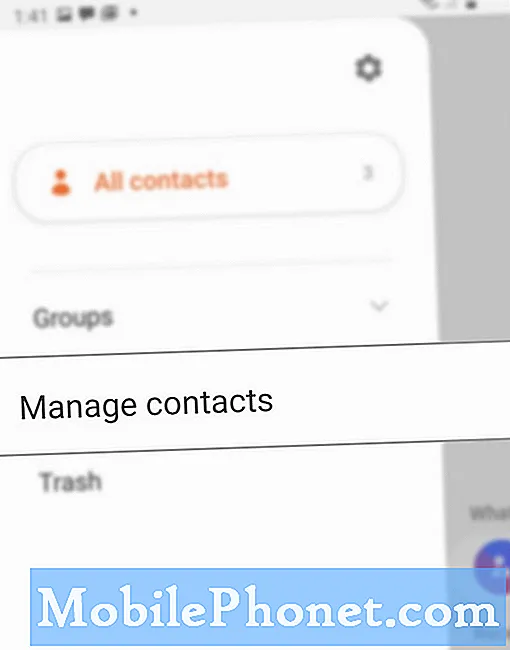
- Toque em Sincronizar contatos para continuar.
Uma lista de contas que você adicionou ou configurou no telefone será exibida.
Para selecionar as contas nas quais os contatos que deseja sincronizar são armazenados, basta tocar para ligar a chave ao lado da conta.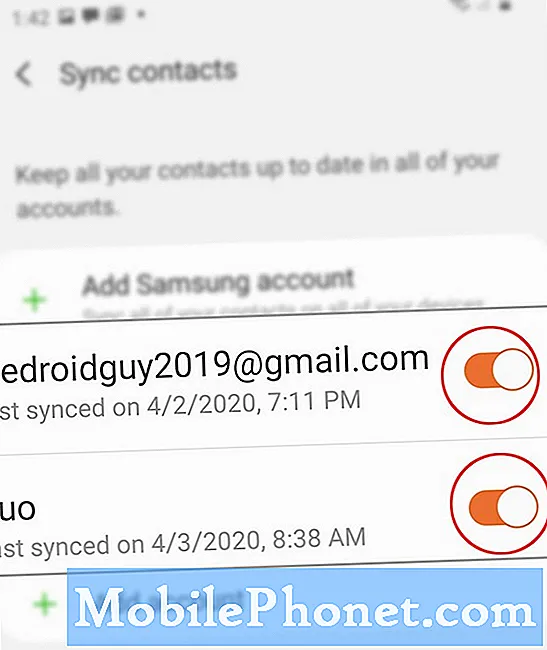
- Depois de selecionar a (s) conta (s), toque em Sincronizar na parte inferior da tela.
Todos os contatos armazenados na conta selecionada começarão a sincronizar.
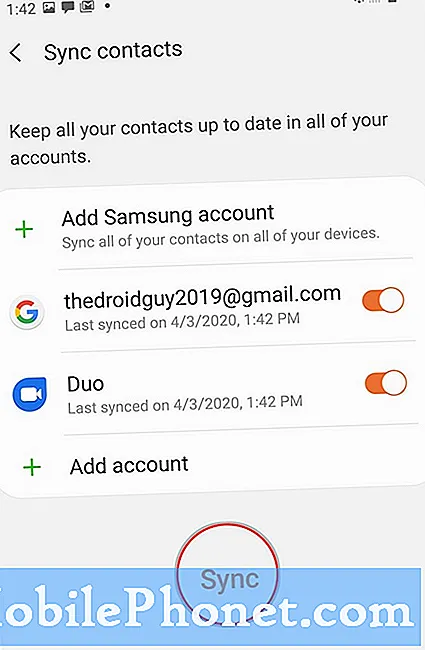
Ferramentas
- Android 10, One UI 2.0 e superior
Materiais
- Galaxy S20, Galaxy S20 Plus, Galaxy S20 Ultra
Embora a sincronização da conta seja recomendada para fins de segurança, a sincronização frequente da conta também pode gerar um resultado negativo, especialmente na vida útil da bateria do telefone. Para resolver esse problema, um recurso de sincronização automática é planejado para solicitar que o dispositivo sincronize automaticamente os dados em um determinado período de tempo.
Você pode acessar e gerenciar as configurações de sincronização da conta e habilitar a sincronização automática como preferir. Para fazer isso, basta ir para Configurações-> Contas e backup-> Contas menu e toque na opção para Dados pessoais de sincronização automática. Nas configurações de sincronização, basta tocar no botão para ativar a sincronização automática de dados.
Se você encontrar alguns erros ao tentar sincronizar ou se houver falha na sincronização dos contatos por algum motivo, verifique e certifique-se de que seu telefone tenha uma conexão estável com a Internet. A conectividade intermitente ou lenta também pode afetar ou interromper o processo de sincronização. Se for solicitado com um aviso ou mensagem de erro, leia e analise os detalhes da mensagem, pois eles geralmente informam o que deu errado e o que precisa ser feito para retificar o erro e fazer com que tudo funcione corretamente novamente.
E isso cobre tudo neste tutorial. Mantenha-se informado para obter tutoriais, dicas e truques mais abrangentes que o ajudarão a aproveitar ao máximo seu novo smartphone Samsung galaxy s20.
Você também pode conferir nosso Canal do Youtube para ver mais tutoriais em vídeo e guias de solução de problemas para smartphones.
TAMBÉM LEIA: Como criar um contato de grupo no Galaxy S20


